电脑反复开关机问题的解决方法是什么?
- 生活经验
- 2025-04-10
- 16
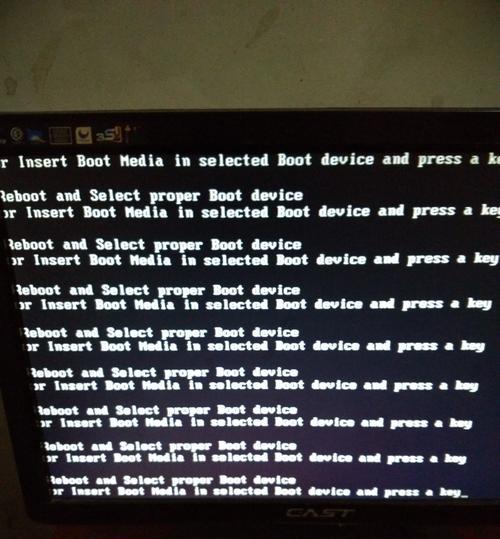
电脑作为日常生活和工作中不可或缺的工具,其稳定性直接影响我们的工作效率和使用体验。但不少用户可能会遇到电脑反复开关机的问题,这种状况不仅令人烦恼,而且可能预示着潜在的硬...
电脑作为日常生活和工作中不可或缺的工具,其稳定性直接影响我们的工作效率和使用体验。但不少用户可能会遇到电脑反复开关机的问题,这种状况不仅令人烦恼,而且可能预示着潜在的硬件故障或软件问题。本文将深入解析电脑反复开关机的原因,并提供详细的解决方法,帮助你快速恢复电脑的正常运行。
一、了解电脑反复开关机的原因
在寻找解决方案之前,首先要了解可能导致电脑反复开关机的原因。这些原因包括但不限于:
系统文件损坏或不完整
硬盘故障或空间不足
内存条接触不良或质量存在问题
驱动程序过时或不兼容
病毒或恶意软件感染
BIOS设置错误
电源问题,包括电源适配器或电源单元故障
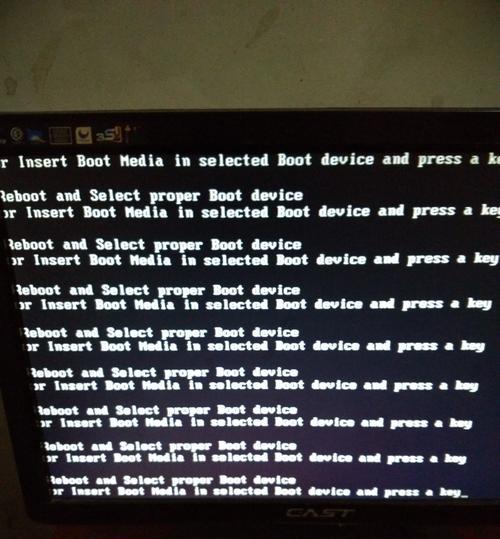
二、检查和诊断问题
在尝试任何修复措施之前,首先要诊断问题的具体原因。以下是一些基本的检查步骤:
1.硬件检查
确认所有硬件连接都牢固无误,包括内存条、硬盘、电源线等。
清理电脑内部灰尘,避免因散热不良导致的硬件过热。
使用内存测试工具检查内存条是否正常工作。
2.BIOS检查
重启电脑并进入BIOS设置,查看是否有错误提示,如CPU温度过高、电压不稳定等。
检查BIOS中的启动顺序,确保设置无误。
3.系统和软件检查
使用杀毒软件进行全面扫描,排除病毒或恶意软件的干扰。
确认系统更新是否最新,以便获取所有安全补丁和修复程序。
尝试进入安全模式,以排除软件冲突的可能性。

三、实用的解决方法
1.系统修复和恢复
使用Windows安装媒体,启动至“修复你的电脑”选项,选择“启动修复”或“命令提示符”进行系统文件的检查和修复。
如果问题依旧,可以尝试进行系统还原,回到一个稳定的系统状态。
2.驱动程序更新或回滚
打开设备管理器,更新所有设备的驱动程序,或者将问题驱动回滚到先前版本。
3.硬盘和内存检查
使用Windows自带的磁盘检查工具(chkdsk)扫描硬盘错误。
使用Windows内存诊断工具检查内存条。
4.BIOS设置调整
如果确认硬件无误,检查BIOS中的电源管理设置,确保它们不会引起重启。
5.替换或更新电源组件
如果电脑使用的是内置电源单元,可以尝试更换电源线或电源适配器。
对于台式机,可尝试更换电源单元(PSU),以排除电源故障的可能。
6.硬件升级或更换
如果确认是内存或硬盘故障,更换损坏的硬件。
在极端情况下,可能需要考虑更换主板或CPU。
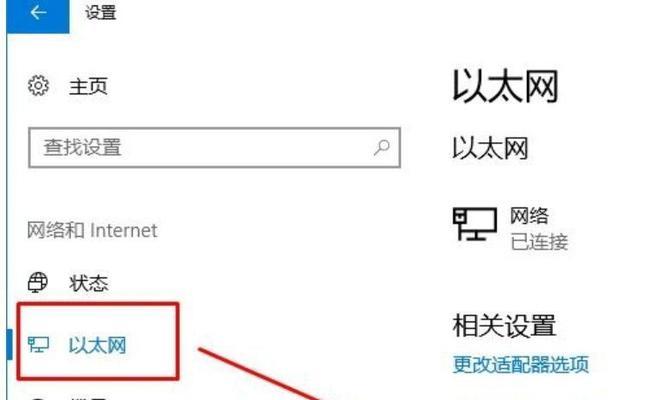
四、预防措施
为了防止电脑反复开关机的问题再次发生,建议采取以下预防措施:
定期更新操作系统和所有驱动程序。
定期进行磁盘清理和碎片整理。
避免在不稳定的电源环境下使用电脑。
定期对电脑内部进行除尘和维护。
五、结语
电脑反复开关机的问题可能由多种原因引起,但通过逐步诊断和采取适当的解决方法,通常都可以得到有效解决。重要的是保持冷静,按照正确的步骤操作,避免造成更多的问题。记住,定期维护电脑硬件和软件是预防此类问题的关键。希望本文所提供的详细解决方法能助你一臂之力,让电脑恢复到最佳工作状态。
本文链接:https://www.yuebingli.com/article-8635-1.html

